Fix 5 lỗi cơ bản thường gặp trên Windows 11 bản Insider Preview, giúp bạn có trải nghiệm ổn định hơn
Tuy nhiên, một số lỗi cơ bản đã được các DEV trên thế tìm ra cách khắc phục, để phiên bản hệ điều hành mới này có thể hoạt động ổn đinh hơn. Dưới đây là bài viết tổng hợp các lỗi cơ bản và cách khắc phục, anh em nên xem qua sau khi nâng cấp lên phiên bản hệ điều hành mới.
1. Lỗi mất vân tay
Sau khi Update mà máy không nhận vân tay. Hãy truy cập vào Cài đặt > Accounts > Sign-in options > Chọn dòng Fingerprint recognition. Sau đó, anh xóa đi vân tay cũ và bỏ vân tay mới vào nhé.
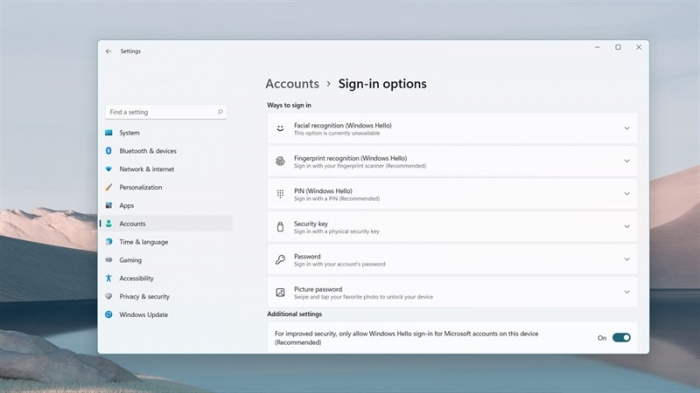
2. Ứng dụng không hoạt động
Khi cập nhật lên từ Windows 10 lên Windows 11, sẽ có rất nhiều ứng dụng anh em cần xóa đi và tải lại để sử dụng được trên nền hệ điều hành mới. Vào mục tìm kiếm trên Taskbar > Tìm tên ứng dụng và chọn Uninstall. Đặc biệt là Messenger, Zalo và Facebook.
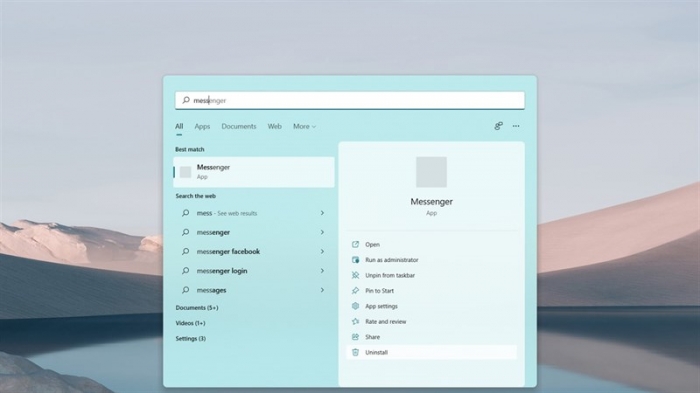
Sau đó, anh em quay lại cửa hàng để có nhiều bản Native cho Windows 11 nhé.
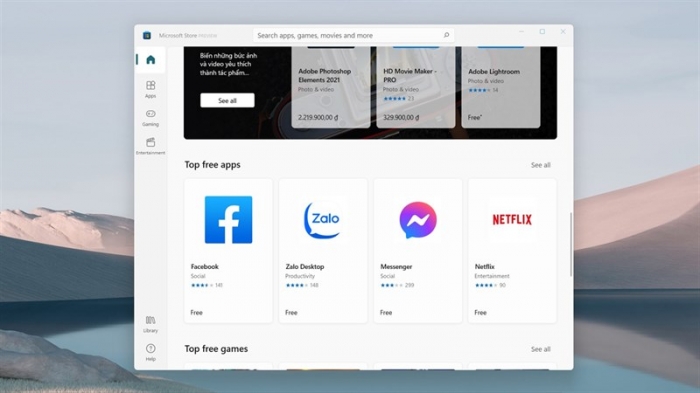
3. Kết nối không hoạt động
Việc này chỉ xảy ra tạm thời nên anh em đừng quá lo lắng khi chạm vào khu vực WiFi, âm lượng và pin mà chúng không hoạt động nhé. Anh em chỉ cần khởi động lại là có thể chữa được bệnh rồi đó.

4. Lỗi WiFi
Chỉ một vài thiết bị mới xảy ra lỗi này khi sử dụng trên Windows. Anh em hãy đổi tên thiết bị và khởi động lại Windows để khắc phục lỗi. Để đổi tên anh em nhấn tổ hợp phím Windows + i, sau đó chọn vào Rename để đổi tên.
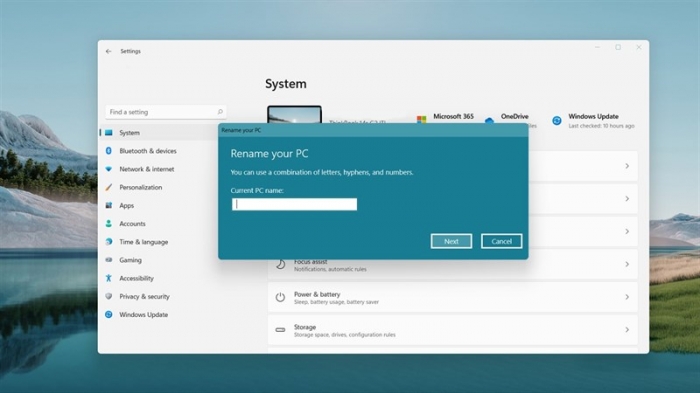
5. Lỗi không thế chuyển đổi ứng dụng.
Điều này khá khókhăn khi anh em không thể nhanh chóng chuyển đổi sang ứng dụng mình mong muốn. Nếu gặp trường hợp trên anh em có thể sử dụng Alt + Tab để chuyển nhanh ứng dụng trên tahnh Tab

Hoặc anh em có thể sử dụng 4 ngón tay vuốt từ dưới lên trên Touchpad để mở đa nhiệm và chọn vào ứng dụng mà anh em muốn.
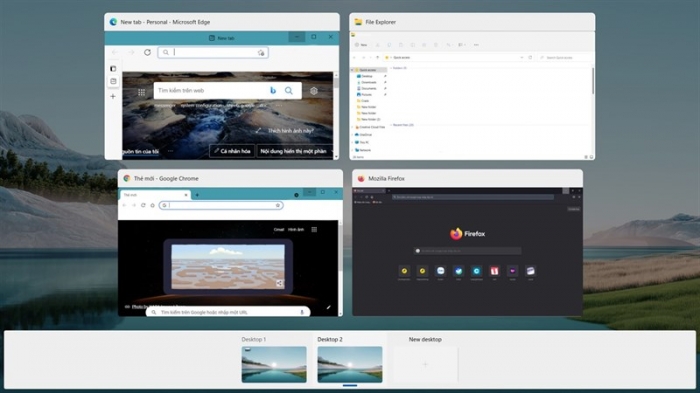
Cuối cùng, anh em mở 2 cửa sổ trên cùng 1 ứng dụng, để khi đưa trỏ chuột vào anh em sẽ dễ dàng chọn được ứng dụng mình cần hơn.
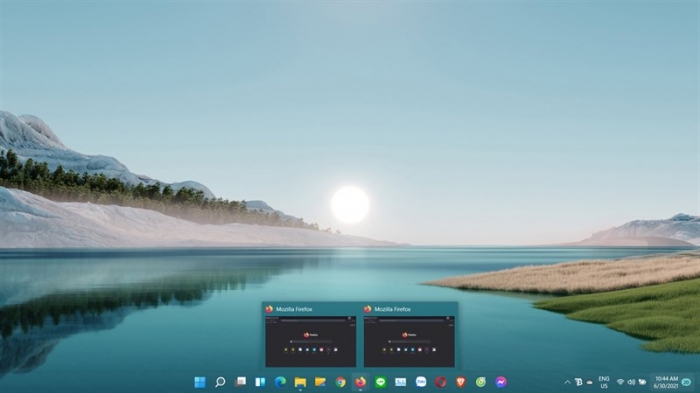
Ngoài ra, còn rất nhiều lỗi mà anh em chắc sẽ phải đợi phiên bản cập nhật kế tiếp. Nếu có thêm cách fix lỗi mình sẽ cập nhật ngay lập tức.
















